win10正式版qq已登录电脑右下角任务栏找不到qq图标怎么办?
发布时间:2016-12-28 来源:查字典编辑
摘要:win10正式版qq已登录电脑右下角任务栏找不到qq图标怎么办?一直以为自己没有登录,于是又登录一次,结果提示不能重复登录同一账号,这是怎么...
win10正式版qq已登录电脑右下角任务栏找不到qq图标怎么办?一直以为自己没有登录,于是又登录一次,结果提示不能重复登录同一账号,这是怎么回事?我该怎么找到qq呢?下面分享这个问题的解决办法,需要的朋友可以参考下。
方法一:设置显示qq图标(一劳永逸的解决办法)
1、在win10中qq的图标默认是隐藏的,如果电脑没有音响可能很难及时发现有消息到来,也就无法进行及时的回复,如果反复进行查看会感觉很麻烦,那么就需要将qq的图标显示在电脑的右下角通知栏内。
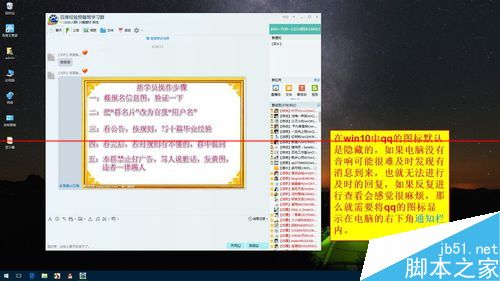
2、鼠标右键点击屏幕最下面的任务栏,弹出菜单后选择最后一项属性选项,会进入属性的设置界面。
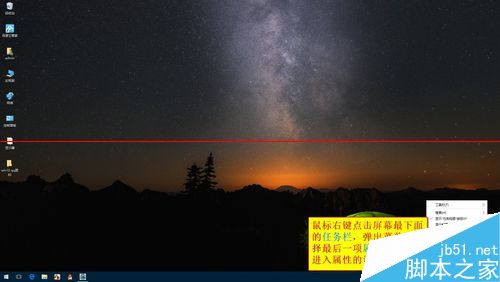
3、在属性选项中会看到通知区域选项,点击自定义按钮进入自定义界面进行设置
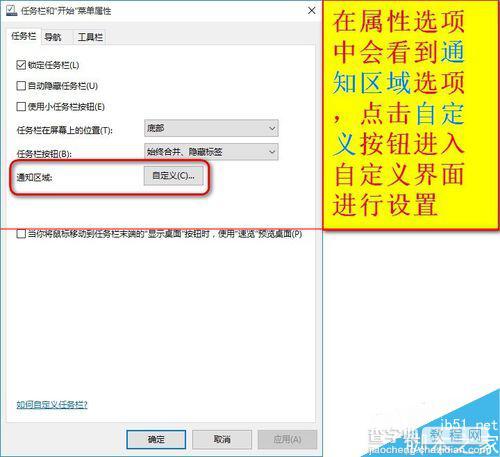
4、选择通知和操作选项中,找到选择在任务栏上显示那些图标,点击进入进行设置
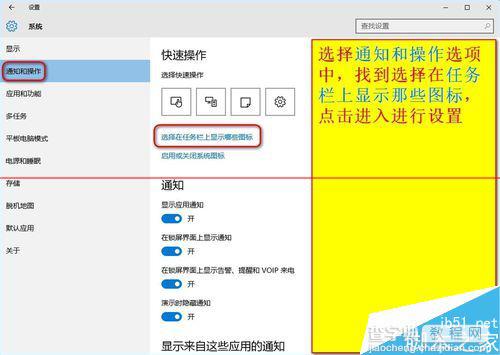
5、在选择在任务栏上显示那些图标的对话框内找到腾讯QQ选项,该选项处于关闭状态,点击打开即可实现在任务栏上显示腾讯QQ的图标了。
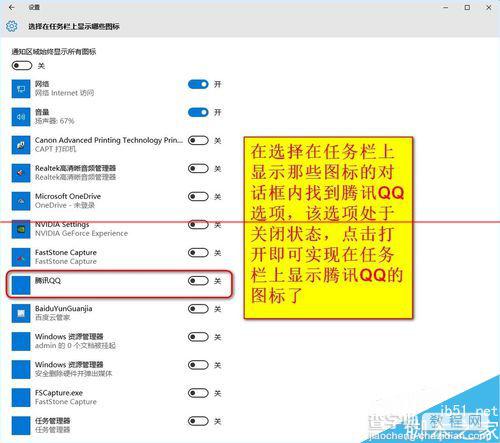
6、当腾讯QQ的图标状态为打开时即可在桌面右下角单独显示
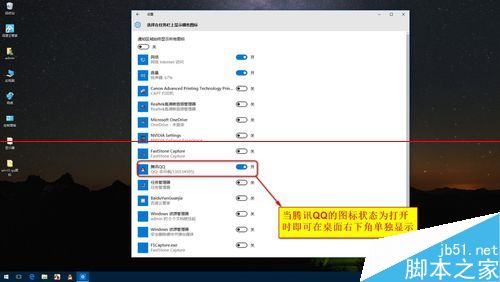
方法二:利用进程找qq(太麻烦不推荐)
1、首先我们按下我们键盘上的Ctrl+Shift+Esc或者Ctrl+Shift+Del打开任务管理器
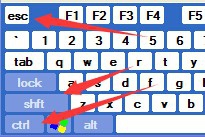
2.向下翻找到QQ.exe,然后点中它,点击下面的结束进程即可
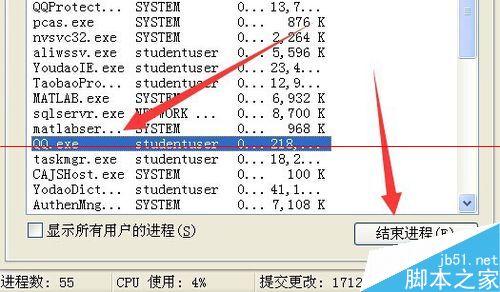
3、结束进程,会有个提示终止程序会造成什么后果,这个不用管它,点击确定即可

4、此时我们已经结束到了qq的进程,我们重新登录qq
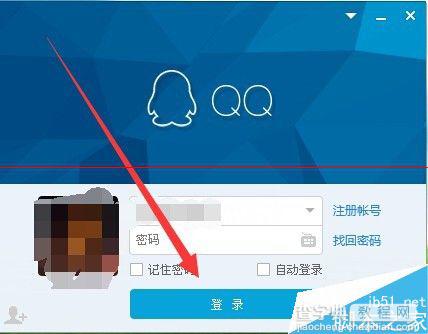
重新登录就显示了


